
Adăugarea clipurilor video și pozelor în iMovie pe iPhone
De asemenea, puteți să adăugați clipuri video și poze la proiectul de film din cronologie.
Adăugarea clipurilor video
În aplicația iMovie
 de pe iPhone, deschideți un proiect de film.
de pe iPhone, deschideți un proiect de film.Derulați cronologia pentru a poziționa capul de redare (linia verticală albă) acolo unde doriți să adăugați un clip video.
Noul clip este adăugat înainte sau după clipul existent, în funcție de care din acestea este mai aproape de capul de redare.
Apăsați butonul Adăugați media
 , apoi apăsați Video.
, apoi apăsați Video.Apăsați pentru a selecta o categorie video din listă.
Pentru a previzualiza un clip înainte de a-l adăuga la proiectul dvs., apăsați pentru a selecta clipul, apoi apăsați butonul Redați
 .
.De asemenea, puteți glisa spre stânga și spre dreapta peste un clip pentru a-l previzualiza manual, ceea ce vă ajută să identificați exact ce parte a clipului doriți să utilizați.
Dacă utilizați Poze iCloud, unele materiale multimedia pot fi stocate pe iCloud, dar nu pe dispozitivul dvs. Dacă apare un buton Descărcați
 atunci când apăsați un clip video, apăsați butonul pentru a descărca articolul multimedia pe dispozitivul dvs.
atunci când apăsați un clip video, apăsați butonul pentru a descărca articolul multimedia pe dispozitivul dvs.Efectuați una dintre următoarele acțiuni:
Adăugarea unui clip întreg la proiectul dvs. de film: Apăsați clipul, apoi apăsați butonul Adăugați la proiect
 .
.Ajustarea clipului înainte de a-l adăuga: Apăsați clipul, trageți mânerele galbene de ajustare pentru a selecta doar porțiunea din clip pe care doriți să o adăugați, apoi apăsați butonul Adăugați la proiect
 .
.
De asemenea, puteți să ajustați un clip video după ce îl adăugați la un proiect.
Porțiunea adăugată a clipului apare în browserul multimedia cu o linie portocalie în partea de jos pentru a indica faptul că aceasta este deja utilizată în proiect. Puteți utiliza orice porțiune de conținut video de oricâte ori doriți într-un proiect.
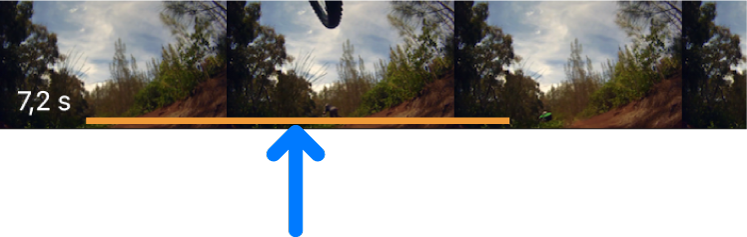
Adăugarea pozelor
Puteți să adăugați poze – aflate în biblioteca foto sau sincronizate pe dispozitivul dvs. de pe computer – la orice proiect de film
Pentru a afla cum să fotografiați direct în iMovie, consultați Înregistrarea conținutului video și fotografierea în iMovie pe iPhone.
În aplicația iMovie
 de pe iPhone, deschideți un proiect de film.
de pe iPhone, deschideți un proiect de film.Derulați cronologia pentru a poziționa capul de redare (linia verticală albă) în locul în care doriți să adăugați poza.
În cazul în care capul de redare se află pe un clip video, poza este adăugată înainte sau după clip, în funcție de care este mai apropiat de capul de redare.
Apăsați butonul Adăugați media
 , apoi apăsați Poze sau Albume.
, apoi apăsați Poze sau Albume.Apăsați un album, apoi apăsați poza pe care doriți să o adăugați.
Notă: Dacă utilizați Poze iCloud, unele materiale multimedia pot fi stocate pe iCloud, dar nu pe dispozitivul dvs. Dacă apare un buton Descărcați
 atunci când apăsați o poză, apăsați butonul pentru a descărca poza pe dispozitivul dvs.
atunci când apăsați o poză, apăsați butonul pentru a descărca poza pe dispozitivul dvs.Pentru a previzualiza o poză înainte de a o adăuga, apăsați și țineți apăsată poza până când aceasta apare în vizualizatorul pop-up.
Apăsați poza, apoi apăsați butonul Adăugați la proiect
 .
.
Poza adăugată rămâne pe ecran timp de 3 până la 6 secunde, în funcție de durata tranzițiilor care apar înainte și după poză, dar puteți să scurtați sau să măriți această durată folosind mânerele de ajustare. Un efect Ken Burns este, de asemenea, aplicat la poză, astfel încât camera pare să gliseze de-a curmezișul pozei și să efectueze zoom înainte asupra acesteia. Pentru a ajusta acest efect, consultați Ajustarea efectelor zoom în iMovie pe iPhone.
Infirmarea sau reconfirmarea unei acțiuni
Puteți infirma sau reconfirma acțiunile până la momentul când ați deschis ultima dată iMovie.
În aplicația iMovie
 de pe iPhone, deschideți proiectul de film.
de pe iPhone, deschideți proiectul de film.Efectuați una dintre următoarele acțiuni:
Apăsați butonul Infirmare
 .
. Pentru a reconfirma acțiunea, apăsați și țineți apăsat butonul Infirmați editare proiect, apoi apăsați Reconfirmați editare proiect.
Agitați dispozitivul și apăsați Infirmați editare proiect sau Reconfirmați editare proiect.